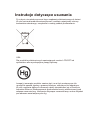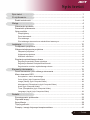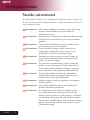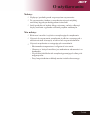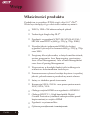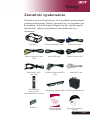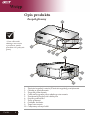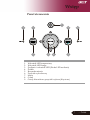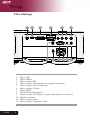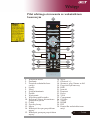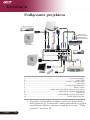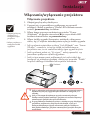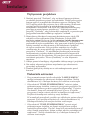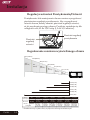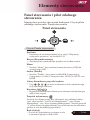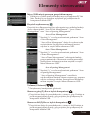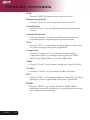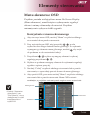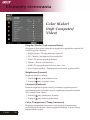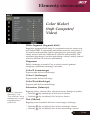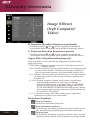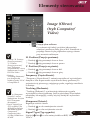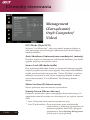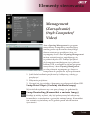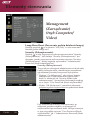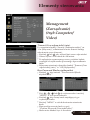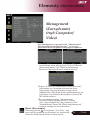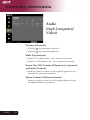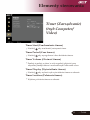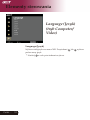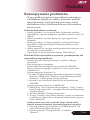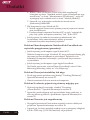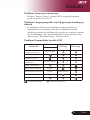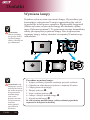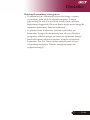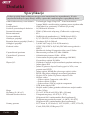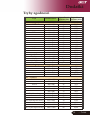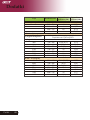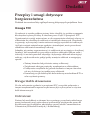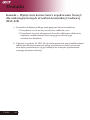Acer PW730 Instrukcja obsługi
- Kategoria
- Projektory danych
- Typ
- Instrukcja obsługi

Podr cznik
Projektora Acer serii PW730

Instrukcje dotyczące usuwania
Po zużyciu nie należy wyrzucać tego urządzenia elektronicznego do śmieci.
W celu zminimalizowania zanieczyszczeń i możliwie największej ochrony
środowiska naturalnego, urządzenie to należy poddać przetwarzaniu.
USA
Dla produktów elektronicznych zawierających monitor LCD/CRT lub
wyświetlacz albo wysokoprężną lampę rtęciową:
Lampa(y) wewnątrz produktu zawiera rtęć i musi być przetworzona lub
usunięta w sposób zgodny z prawem lokalnym, stanowym lub federalnym.
W celu uzyskania dalszych informacji należy skontaktować się z Electronic
Industries Alliance (Stowarzyszenie producentów branży elektronicznej) pod
adresem www.eiae.org. Informacje dotyczące usuwania lamp, można uzyskać
pod adresem www.lamprecycle.org.

1
... Polski
Spis treści
Spis treści ..................................................................................................... 1
O użytkowaniu .............................................................................................. 2
Środki ostrożności ................................................................................................2
Wstęp ...........................................................................................................4
Właściwości produktu ...........................................................................................4
Zawartość opakowania .........................................................................................5
Opis produktu .......................................................................................................6
Zespół główny ................................................................................................................6
Panel sterowania ...........................................................................................................7
Pilot zdalnego ................................................................................................................8
Pilot zdalnego sterowania ze wskaźnikiem laserowym ..................................................9
Instalacja ....................................................................................................10
Podłączanie projektora .......................................................................................10
Włączanie/wyłączanie projektora .......................................................................11
Włączanie projektora ................................................................................................... 11
Wyłączanie projektora ..................................................................................................12
Wskaźnik ostrzeżeń .....................................................................................................12
Regulacja wyświetlanego obrazu .......................................................................13
Regulacja wysokości obrazu prjektora .........................................................................13
Regulacja ustawień Powiększenia/Ostrości .................................................................14
Regulowanie rozmiaru wyświetlanego obrazu .............................................................14
Elementy sterowania ..................................................................................15
Panel sterowania i pilot zdalnego sterowania.....................................................15
Menu ekranowe OSD .........................................................................................19
Korzystanie z menu ekranowego .................................................................................19
Color (Kolor) (tryb Computer/Video) ............................................................................20
Image (Obraz) (tryb Computer/Video) .........................................................................22
Management (Zarządzanie) (tryb Computer/Video) ...................................................24
Audio (tryb Computer/Video) ......................................................................................30
Timer (Zarządzanie) (tryb Computer/Video) ................................................................31
Language (Język) (tryb Computer/Video) ...................................................................32
Dodatki .......................................................................................................33
Rozwiązywanie problemów ................................................................................33
Wymiana lampy ..................................................................................................36
Specykacje .......................................................................................................38
Tryby zgodności .................................................................................................39
Przepisy i uwagi dotyczące bezpieczeństwa
................................................
41

2
Polski ...
O użytkowaniu
Środki ostrożności
Aby maksymalnie wydłużyć czas eksploatacji urządzenia, należy stosować się
do wszystkich ostrzeżeń, środków ostrożności i zasad konserwacji, zalecanych
w tej instrukcji obsługi.
Ostrzeżenie-
Nie należy zaglądać w obiektyw przy włączonej
lampie. Silne światło może spowodować
uszkodzenie oczu.
Ostrzeżenie-
Wystawianie urządzenia na działanie deszczu lub
wilgoci może spowodować pożar lub porażenie
prądem.
Ostrzeżenie-
Otwieranie lub demontowanie produktu może
spowodować porażenie prądem.
Ostrzeżenie-
Przy wymianie lampy należy odczekać na
ostygnięcie urządzenia i zastosować się do
wszystkich instrukcji wymiany lampy.
Ostrzeżenie-
Produkt ten wykrywa stan zużycia lampy. Po
wyświetleniu komunikatów ostrzegawczych,
należy wymienić lampę.
Ostrzeżenie-
Po wymianie modułu lampy (patrz strona 26),
należy wyzerować funkcję “Lamp Hour Reset
(Zerowanie godzin działania lampy)” poprzez
menu ekranowe “Management (Zarządzanie)”.
Ostrzeżenie-
Przed odłączeniem zasilania po uprzednim
wyłączeniu projektora, należy upewnić się, że
zakończony został cykl chłodzenia.
Ostrzeżenie-
Należy najpierw włączać projektor, a następnie
źródła sygnału.
Ostrzeżenie-
Nie należy zakładać przykrywki obiektywu
podczas działania projektora.
Ostrzeżenie-
Po osiągnięciu stanu zużycia, lampa wypala
się, czemu może towarzyszyć się trzeszczący
dźwięk. Jeżeli pojawią się takie objawy, projektor
nie uruchomi się ponownie, dopóki nie zostanie
wymieniony moduł lampy. Aby wymienić lampę,
należy wykonać procedury wykazane w części
“Wymiana lampy”.

3
... Polski
O użytkowaniu
Należy:
Wyłączyć produkt przed rozpoczęciem czyszczenia.
Do czyszczenia obudowy urządzenia używać miękkiej,
zwilżonej łagodnym detergentem ściereczki.
Jeżeli produkt nie będzie długo używany, należy odłączyć
wtykę zasilania z gniazda zasilania prądem zmiennym.
Nie należy:
Blokować szczelin i wylotów wentylacyjnych urządzenia.
Używać do czyszczenia urządzenia środków czyszczących o
właściwościach ściernych, wosków lub rozpuszczalników.
Używać urządzenia w następujących warunkach:
- Ekstremalna temperatura i wilgotność otoczenia.
- Obszary w których możliwe jest nadmierne zakurzenie i za
brudzenie.
- W pobliżu jakichkolwiek urządzeń generujących silne pole
magnetyczne.
- Przy bezpośrednim oddziaływaniu światła słonecznego.

4
Polski ...
Wstęp
Właściwości produktu
Produkt ten to projektor WXGA single chip 0,65” DLP
®
.
Wśród wyróżniających go właściwości można wymienić:
u
WXGA, 1280 x 768 adresowalnych pikseli
u
Technologia Single chip DLP
®
u
Zgodność z sygnałami NTSC3.58/NTSC4.43/PAL/
SECAM oraz HDTVe (480i/p, 576i/p, 720p, 1080i)
u
Wysokiej jakości połączenie HDMI do obsługi
sygnałów cyfrowych w formacie 480i/p, 576i/p, 720p
oraz 1080i
u
Przyjazny dla użytkownika, o dużych możliwościach,
zestaw programów Acer Empowering, zawierający:
Acer eView Management, Acer eTimer Management
oraz Acer eOpening Management.
u
Wyposażony w komlplet funkcji pilot zdalnego ste
rowania ze wskaźmnikiem laserowym
u
Zaawansowana cyfrowa korekcja keystone i wysokiej
jakości, pelnoekranowe przeskalowywanie obrazu
u
Łatwy w obsłudze panel sterowania
u
Kompresja SXGA, SXGA+ oraz przewymiarowanie
XGA, SVGA, VGA
u
Obsługa wejścia HDMI oraz zgodność z HDMI 1.0
u
Obsługa HDCP 1.1 - High bandwidth Digital
Content Protection (standard zabezpieczenia przed
kopiowaniem) w wejściu HDMI
u
Zgodność z systemem Mac
u
Cyfrowe powiększanie i zmniejszanie

5
... Polski
Wstęp
Zawartość opakowania
Projektor ten jest dostarczany ze wszystkimi pokazanymi
poniżej elementami. Należy upewnić się, że projektor jest
kompletny. Jeżeli brakuje któregokolwiek z pokazanych
elementów, należy natychmiast skontaktować się z
dostawcą.
Przewód zasilający 1,8m
Kabel VGA 1,8m
Kabel Composite Video
1,8m
Projektor
Kabel USB 1,8m Kabel S-Video 1,8m
Kabel audio Jack/
Jack 2,0m
Pilot zdalnego
sterowania ze
wskaźnikiem laser-owym
3 Kabel Component RCA
1,8m
Torba do przenoszenia
Płyta CD z intrukcją
obsługi
Karta szybkiego
urucho-mienia
Odłączalny uchwyt kabli
2 baterie
Kabel DVI 1,8m

6
Polski ...
Wstęp
Dwa odbiorniki
zdalnego sterowania
z przodu na panelu
przednim i na pokrywie
górnej.
Zespół główny
Opis produktu
1. Pierścień regulacji ostrości/Pierścień regulacji powiększenia
2. Obiektyw powiększenia
3. Przycisk podnoszenia
4. Odbiornik sygnału pilota zdalnego sterowania
5. Przełącznik przykrywki obiektywu
6. Stopka podnośnika
7. Porty połączeń
8. Gniazdo zasilania
9. Panel sterowania
10. Odłączany uchwyt kabli
8
6
6
4
5
4
9
1
2
3
10
3
9
7

7
... Polski
Wstęp
Panel sterowania
1. Wskaźnik LED temperatury
2. Wskaźnik LED lampy
3. Zasilanie i wskaźnik LED (Dioda LED zasilania)
4. Źródło
5. Resynchronizacja
6. Przycisk wykonawczy
7. Menu
8. Cofnij
9. Cztery kierunkowe przyciski wyboru (Keystone)
3
4
2
5
1
7 6
8
9

8
Polski ...
Wstęp
Pilot zdalnego
1. Złącze USB
2. Złącze HDMI
3. Złącze wejścia DVI
4. Złącze wejścia VGA (analogowy sygnał komputera)
5. Złącze wejścia video Component
6. Złącze wejścia S-Video
7. Złącze RS232
8. Port blokady Kensington™
9. Złącze wyjścia VGA (złącze loop-through wyjścia na monitor)
10. Gniazdo zasilania
11. Złącze wejścia audio
12. Złącze wejścia Composite Video
USB HDMI
DVI
VGA-IN Pr/Cr Pb/Cb Y S-VIDEO
VIDEOAUDIO-INVGA-OUTRS-232
5
6
4
3
2
1
7
8
10
9
11
12

9
... Polski
Wstęp
1. Wskaźnik lasera
2. Zasilanie
3. Przycisk wskaźnika laser
owego
4. Source
5. Ukryj
6. Unieruchamianie
7. Źródło
8. Wyciszenie
9. Współczynnik kształtu
10. Keystone/Cztery kierunkowe
przyciski wyboru
11. Cofnij
12. Zoom cyfrowy
13. Menu
14. Kliknięcie lewym przyciskiem
myszy
15. Kliknięcie prawym przyciskiem
myszy
Pilot zdalnego sterowania ze wskaźnikiem
laserowym
16. Mysz
17. Głośność +/-
18. Strona w górę/Strona w dół
19. Przycisk wykonawczy
20. RGB
21. Jasność
22. Kontrast
23. Kolor
24. VGA
25. Component
26. S-Video
27. Video
28. HDMI
29. DVI
30. Kontrolka wskaźnika trans
misji
30
1
3
23
18
16
15
12
11
8
7
4
27
28
26
25
20
24
29
21
17
2
5
9
13
10
6
14
19
22

10
Polski ...
Instalacja
Podłączanie projektora
USB HDMI
DVI
VGA-IN Pr/Cr Pb/Cb Y S-VIDEO
VIDEOAUDIO-INVGA-OUTRS-232
VGA-OUT
VIDEO
S-VIDEO
RS-232
AUDIO-IN
Aby zapewnić prawidłowe działanie projektora z komputerem,
należy upewnić się, że taktowanie trybu wyświetlania jest zgodne
z projektorem. Odnośne informacje znajdują się w części “Tryby
zgodności” na stronie 39.
Wyjście Video
Odtwarzacz
DVD przystawka
multimedialna
odbiornik HDTV
4
2
3
6
DVI
VGA
USB
10
Wyjście S-Video
9
1
RS232
7
5
11
Odtwarzacz DVD
8
Komputer
1........................................................................................................ Przewód zasilający
2......................................................................................................................Kabel VGA
3................................................................................................ Kabel Composite Video
4....................................................................................................................... Kabel USB
5............................................................................................. 3 Kabel Component RCA
6.................................................................................................................Kabel S-Video
7........................................................... Kabel audio Jack/RCA (element opcjonalny)
8..............................................................................Kabel RS232 (element opcjonalny)
9........................................................................................................................Kabel DVI
10........................................................................... Kabel HDMI (element opcjonalny)
11.................................................................................................Kabel audio Jack/Jack

11
... Polski
Instalacja
Włączanie/wyłączanie projektora
Zasilanie
Włączanie projektora
1. Zdejmij przykrywkę obiektywu.
2. Upewnij się, że prawidłowo podłączone są przewód
zasilający i kabel sygnałowy. Dioda LED zasilania zacznie
świecić
pomarańczowy
światłem.
3. Włącz lampę poprzez naciśnięcie przycisku “Power
(Zasilanie)” na panelu sterowania
po czym dioda LED
zasilania zmieni kolor na
pomarańczowy
.
4. Włącz źródło sygnału (komputer, notebook, odtwarzacz
video, itp.). Projektor automatycznie wykryje źródło sygnału.
Jeśli na ekranie wyświetlane są ikony “Lock (Blokada)” oraz “Source
(Źródło)”, oznacza to, że ten typ źródła jest zablokowany w
projektorze oraz, że nie znaleziono takiego typu sygnału wejścia.
Jeżeli na ekranie pokaże się “No signal ”, należy sprawdzić, czy
prawidłowo podłączone są kable sygnałowe.
Jeżeli w tym samym czasie podłączanych jest wiele źródeł, aby
przełączyć się pomiędzy sygnałami, należy użyć przycisku “Źródło”
na pilocie zdalnego sterowania lub na panelu sterowania.
Włącz projektor, a
następnie źródła
sygnałów.
Zdejmij pokrywę
obiektywu, a
następnie włącz
projektor.
Jeśli po włączeniu zasilania pokrywa obiektywu nie zostanie otwarta,
użytkownicy usłyszą ciągły dźwięk ostrzeżenia w odstępach, co 3
sekundy.
Jeśli po 5 krotnym dźwiękowym sygnale ostrzeżenia pokrywa
obiektywu dalej będzie zamknięta, projektor nie zostanie włączony i
automatycznie przejdzie do trybu oczekiwania.
Po przypadkowym zamknięciu pokrywy obiektywu przy działającym
projektorze, użytkownicy usłyszą ten sam dźwięk, a jeśli po 5
krotnym dźwiękowym sygnale ostrzeżenia pokrywa obiektywu
dalej będzie zamknięta, projektor automatycznie przejdzie do trybu
oczekiwania.
1

12
Polski ...
Instalacja
Wskaźnik ostrzeżeń
Przy pomarańczowym świetle wskaźnika “
LAMP (LAMPA)
”,
nastąpi automatyczne zakończenie działania projektora. Należy
skontaktować się z lokalnym dostawcą lub centrum serwisowym.
Gdy wskaźnik “
TEMP (TEMPERATURA)
” zaświeci stałym
pomarańczowym światłem, oznacza to przegrzanie projektora. Na
ekranie wyświetlacza zostanie wyświetlony komunikat “Projector
Overheated. Lamp will automatically turn off soon. (Projektor
przegrzany. Lampa zostanie wkrótce automatycznie wyłączona.)”.
Projektor automatycznie zakończy swoje działanie.
W normalnych warunkach, projektor po schłodzeniu można włączyć
ponownie. Jeżeli problem utrzymuje się, należy skontaktować się
zlokalnym dostawcą lub naszym centrum serwisowym.
Gdy wskaźnik “
TEMP (TEMPERATURA)
” zacznie migać
pomarańczowym światłem, na ekranie wyświetlacza zostanie
wyświetlony komunikat “Fan fail. Lamp will automatically turn off
soon.(Awaria wentylatora. Lampa zostanie wkrótce automatycznie
wyłączona)”. Należy skontaktować się z lokalnym dostawcą lub
centrum serwisowym.
Wyłączanie projektora
1. Naciśnij przycisk “Zasilanie”, aby wyłączyć lampę projektora,
na ekranie projektora pojawi się komunikat “Please press power
button again to complete the shutdown process. Warning: DO
NOT unplug while the projector fan is still running (Ponownie
naciśnij przycisk zasilania, w celu dokończenia procesu
zamykania. Ostrzeżenie: NIE WOLNO odłączać zasilania przy
pracującym wentylatorze projektora).”. Naciśnij ponownie
przycisk “Zasilanie”, aby potwierdzić zamknięcie, w przeciwnym
przypadku komuikat zniknie po upływie 5 sekund.
2. Wentylatory chłodzące kontynuują działanie przez około 120
sekund w celu wykonania cyklu chłodzenia, a dioda LED
zasilania, zmienia kolor na szybko
migające światło bursztynowe
.
Gdy dioda LED zacznie migać wolno, oznacza to, że projektor
przeszedł do trybu oczekiwania. Aby ponownie włączyć projektor,
należy zaczekać na dokończenie cyklu chłodzenia i przejście
do trybu oczekiwania. Gdy projektor znajduje się w trybie
oczekiwania, do wznowienia jego pracy wystarczy naciśnięcie
przycisku “Zasilanie”. Po nieudanym pierwszym ponownym
uruchomieniu, projektor będzie automatycznie kontynuował
uruchamianie, aż do włączenia. W tym czasie nie jest konieczne
naciskanie przycisku “Power (Zasilanie)” w celu włączenia
monitora.
3. Odłącz przewód zasilający od gniazdka elektrycznego i projektora.
4. Nie należy włączać projektora natychmiast po zakończeniu
procedury wyłączania.
5. Zamknij pokrywkę obiektywu w celu zabezpieczenia przed
kurzem.

13
... Polski
Instalacja
Regulacja wysokości obrazu prjektora
Projektor jest wyposażony w stopkę podnośnika do
regulacji wysokości obrazu.
Aby podnieść obraz:
1. Naciśnij przycisk podnoszenia
.
2. Podnieś obraz do wymaganej wysokości
, a następnie
zwolnij przycisk w celu zablokowania pozycji stopki
podnośnika.
3. Używając
, wyreguluj kąt wyświetlania.
Aby opuścić obraz:
1. Naciśnij przycisk podnoszenia.
2. Obniż obraz, a następnie zwolnij przycisk w celu
odblokowania stopki podnośnika.
3. Używając
, wyreguluj kąt wyświetlania.
Stopka podnośnika
Przycisk podnoszenia
2
Pokrętło regulacji
nachylenia
3
Regulacja wyświetlanego obrazu
1

14
Polski ...
Instalacja
Max. 44"(111cm) 87"(221cm) 145"(69cm) 203"(517cm) 232"(590,0cm) 291"(738cm)
Min. 36"(92cm) 72"(184cm) 121"(307cm) 169"(430cm) 193"(491cm) 242"(614cm)
Max.(WxH)
37" x 22"
(95 x 57cm)
75" x 45"
(190 x 114cm)
125" x 75"
(316 x 190cm)
174" x 105"
(443 x 266cm)
199" x 120"
(506 x 304cm)
249" x 150"
(633 x 380cm)
Min.(WxH)
31" x 19"
(79 x 47cm)
62" x 37"
(158 x 95cm)
104" x 62"
(263 x 158cm)
145" x 87"
(368 x 221cm)
166" x 99"
(421 x 253cm)
207" x 124"
(526 x 316cm)
4,92'(1,5m)
9,84'(3,0m)
16,40'(5,0m)
22,97'(7,0m)
26,25'(8,0m)
32,81'(10,0m)
Regulacja ustawień Powiększenia/Ostrości
Powiększenie lub zmniejszenie obrazu można wyregulować
pierścieniem regulacji powiększenia. Aby wyregulować
ostrość obrazu, należy obracać pierścień regulacji ostrości,
aż do uzyskania czystego obrazu. Projektor ogniskuje się dla
odległości od 4,92 do 32,81 stóp (1,5 do 10,0 metrów).
Regulowanie rozmiaru wyświetlanego obrazu
Pierścień
regulacji
ostrości
Pierścień regulacji
powiększenia
Ekran
(Przekątna)
Rozmiar
ekranu
Odległość
Przedstawiony wykres służy wyłącznie celom porównawczym.
72"
(184cm)
121"
(307cm)
169"
(430cm)
193"
(491cm)
242"
(614cm)
44" (111cm)
87"(221cm)
145"(369cm)
203"(517cm)
232"(590cm)
291"(738cm)
4,92'
32,81'
26,25'
22,97'
16,40'
9,84'
(1,5m)
(10m)
(8,0m)
(7,0m)
(5,0m)
(3,0m)
36"
(92cm)

15
... Polski
Elementy sterowania
Panel sterowania i pilot zdalnego
sterowania
Istnieją dwa sposoby sterowania funkcjami: Użycie pilota
zdalnego sterowania i Panela sterowania.
Panel sterowania
Użycie Panela sterowania
Zasilanie
4
Informacje na ten temat znajdują się w części “Włączanie/
wyłączanie projektora” na stronach 12-13.
Resync (Resynchronizacja)
4
Automatycznie synchronizuje projektor ze źródłem wejścia.
Menu
4
Naciśnij “Menu”, aby uruchomić menu ekranowe (OSD) lub
opuścić menu OSD.
Source (Źródło)
4
Naciśnij “Źródło”, aby wybrać źródła RGB, Component-p,
Component-i, S-Video, Composite video, DVI-D/A, HDTV oraz
HDMI.
Cztery kierunkowe przyciski wyboru
4
Użyj do wyboru elementów lub wykonania regu
lacji wybranego elementu.
Keystone
4
Reguluje zniekształcenia obrazu spowodowane nachylaniem pro
jektora (±16 stopni).
Przycisk wykonawczy
Przycisk Acer Empowering Key udostępnia trzy unikalne funkcje
Acer, odpowiednio “Acer eView Management”, “Acer eTimer
Management” oraz “Acer eOpening Management”. Naciśnij przycisk
„
e” przez dłużej niż jedną sekundę, aby uruchomić na ekranie menu
główne w celu modykacji jego funkcji.
Back (Cofnij)
4
Powróć do poprzedniego poziomu w celu
wykonania operacji w menu OSD.

16
Polski ...
Elementy sterowania
Użycie pilota zdalnego sterowania
Zasilanie
4
Informacje na ten temat znajdują się w części “Włączanie/
wyłączanie projektora” na stronach 12-13
Przycisk wskaźnika laserowego
4
Skieruj pilota zdalnego sterowania w kierunku ekranu, naciśnij
i przytrzymaj ten przycisk w celu uaktywnienia wskaźnika
laserowego.
Resync (Resynchronizacja)
4
Automatycznie synchronizuje projektor ze źródłem wejścia.
Source (Źródło)
4
Naciśnij “Źródło”, aby wybrać źródła RGB, Compo nent- p,
Component-i, S-Video, Composite Video, DVI-D /A HDTV i
HDMI.
Freeze (Unieruchamianie)
4
Naciśnij “Unieruchamianie”, aby zatrzymać wyświetlany
obraz.
Hide (Ukryj)
4
Wyłącza chwilowo video. Naciśnij “Ukryj”, aby ukryć obraz,
naciśnij ponownie aby przywrócić wyświetlanie obrazu.
Aspect Ratio (Współczynnik kształtu)
4
Funkcja ta służy do wyboru wymaganego współczynnika
kształtu. (Pełny/4:3/16:9/1:1/L. Box)
Mute (Wyciszenie)
4
Użyj tego przycisku do wyłączenia głośności.
Cztery kierunkowe przyciski wyboru
4
Użyj do wyboru elementów lub wykonania
regulacji wybranych elementów w menu OSD.
Keystone
4
Reguluje zniekształcenia obrazu spowodowane nachylaniem
projektora (±16 stopni).
Menu
4
Naciśnij “Menu”, aby wywołać menu ekranowe (OSD). Aby
zakończyć wyświetlanie menu OSD, ponownie naciśnij “Menu”.
Zoom
4
Cyfrowe powiększenie/zmniejszenie.
Back (Cofnij)
4
Powróć do poprzedniego poziomu w celu wykonania operacji
w menu OSD.
Pilot zdalnego
ste-rowania

17
... Polski
Elementy sterowania
Mysz / Kliknięcie prawym przyciskiem myszy
4
Funkcje te są takie same jak funkcje myszy komputera PC lub
Mac. Funkcje te są dostępne wyłącznie po podłączeniu do
komputera kablem USB.
Przycisk wykonawczy
Przycisk Acer Empowering Key udostępnia trzy unikalne funkcje
Acer, odpowiednio “Acer eView Management”, “Acer eTimer
Management” oraz “Acer eOpening Management”.
Acer eView Management
4
Naciśnij “e” w celu uruchomienia podmenu “Acer
eView Managemet”.
“Acer eView Managemet” służy do wyboru trybu
wyświetlania. Szczegółowe informacje można
uzyskać w części Menu ekranowe OSD.
Acer eTimer Management
4
Naciśnij “e” w celu uruchomienia podmenu “Acer
eTimer Management”.
“Acer eTimer Management” udostępnia funkcję
przypomnienia do sterowania czasem prezentacji.
Szczegółowe informacje można uzyskać w części
Menu ekranowe OSD.
Acer eOpening Management
4
Naciśnij “e” w celu uruchomienia podmenu “Acer
eOpening Management”.
“Acer eOpening Management” umożliwia
użytkownikom zmianę ekranu startowego, poprzez
użycie osobistego obrazu. Szczegółowe informacje
można uzyskać w części Menu ekranowe OSD.
Volume (Głośność)
4
Zwiększenie/zmniejszenie głośności.
Strona w górę (Tylko w trybie komputera)
4
Przycisk ten służy do przechodzenia o stronę w górę. Funkcja ta
jest dostępna jedynie wtedy, gdy projektor jest podłączony do
komputera kablem USB.
Strona w dół (Tylko w trybie komputera)
4
Przycisk ten służy do przechodzenia o stronę w dół. Funkcja ta
jest dostępna jedynie wtedy, gdy projektor jest podłączony do
komputera kablem USB.

18
Polski ...
Elementy sterowania
RGB
4
Naciśnij “RGB” dla
optymalizacji trybu true-color.
Brightness (Jasność)
4
Naciśnij “Jasność”, aby wyregulować jasność obrazu.
Color (Kolor)
4
Naciśnij “Kolor”, aby
wyregulować temperaturę barwową
obrazu.
Contrast (Kontrast)
4
Naciśnij “Kontrast” w celu ustawienia różnicy pomiędzy
najciemniejszymi i najjaśniejszymi częściami obrazu.
VGA
4
Naciśnij “VGA” w celu zmiany źródła na złącze wejścia VGA.
To złącze obsługuje analogowy sygnał RGB.
Component
4
Naciśnij “Component” w celu zmiany źródła na złącze
component. Złącze to obsługuje takie sygnały jak YPbPr
(480p/576p/720p/1080i) oraz YCbCr (480i/576i).
Video
4
Naciśnij “Video” w celu zmiany źródła na Composite Video.
S-Video
4
Naciśnij “S-Video” w celu zmiany źródła na S-Video.
DVI
4
Naciśnij “DVI” w celu zmiany źródła na złącze DVI. To złącze
obsługuje cyfrowy sygnał RGB, analogowy sygnał RGB.
HDMI
4
Naciśnij “HDMI”, aby zmienić źródło na HDMI. Złącze
toobsługuje wszystkie standardowe i wysokiej jakości formaty
video sprzętu elektronicznego
.
Strona się ładuje...
Strona się ładuje...
Strona się ładuje...
Strona się ładuje...
Strona się ładuje...
Strona się ładuje...
Strona się ładuje...
Strona się ładuje...
Strona się ładuje...
Strona się ładuje...
Strona się ładuje...
Strona się ładuje...
Strona się ładuje...
Strona się ładuje...
Strona się ładuje...
Strona się ładuje...
Strona się ładuje...
Strona się ładuje...
Strona się ładuje...
Strona się ładuje...
Strona się ładuje...
Strona się ładuje...
Strona się ładuje...
Strona się ładuje...
Strona się ładuje...
Strona się ładuje...
-
 1
1
-
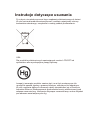 2
2
-
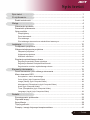 3
3
-
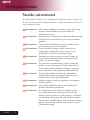 4
4
-
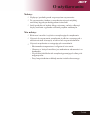 5
5
-
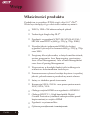 6
6
-
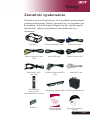 7
7
-
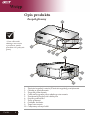 8
8
-
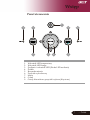 9
9
-
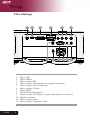 10
10
-
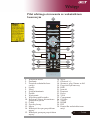 11
11
-
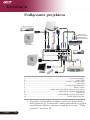 12
12
-
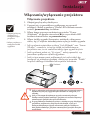 13
13
-
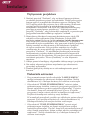 14
14
-
 15
15
-
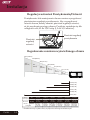 16
16
-
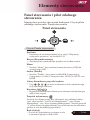 17
17
-
 18
18
-
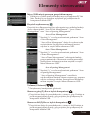 19
19
-
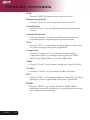 20
20
-
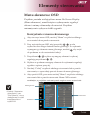 21
21
-
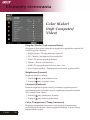 22
22
-
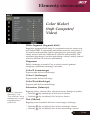 23
23
-
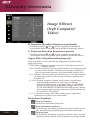 24
24
-
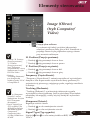 25
25
-
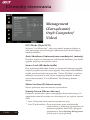 26
26
-
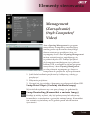 27
27
-
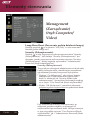 28
28
-
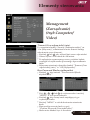 29
29
-
 30
30
-
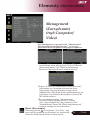 31
31
-
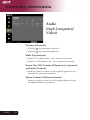 32
32
-
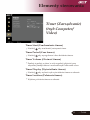 33
33
-
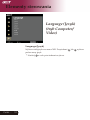 34
34
-
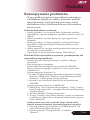 35
35
-
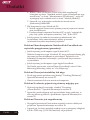 36
36
-
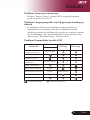 37
37
-
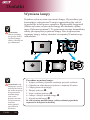 38
38
-
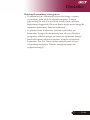 39
39
-
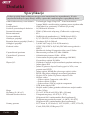 40
40
-
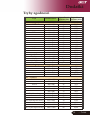 41
41
-
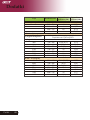 42
42
-
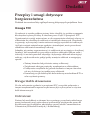 43
43
-
 44
44
-
 45
45
-
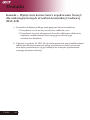 46
46
Acer PW730 Instrukcja obsługi
- Kategoria
- Projektory danych
- Typ
- Instrukcja obsługi
Powiązane artykuły
-
Acer PD724 Instrukcja obsługi
-
Acer PH530 Instrukcja obsługi
-
Acer XD1270 Instrukcja obsługi
-
Acer XD1250 Instrukcja obsługi
-
Acer PD725P Instrukcja obsługi
-
Acer P5271i Instrukcja obsługi
-
Acer P1203PB Instrukcja obsługi
-
Acer P1200 Instrukcja obsługi
-
Acer S1200 Instrukcja obsługi
-
Acer P7290 Instrukcja obsługi